- Autor Lauren Nevill [email protected].
- Public 2024-01-18 21:52.
- Ostatnio zmodyfikowany 2025-01-23 15:23.
Zdjęcia, podobnie jak wszystkie inne elementy strony internetowej, są wyświetlane przez przeglądarkę zgodnie ze szczegółowymi instrukcjami przesłanymi przez serwer. Instrukcje te są napisane w języku HTML (HyperText Markup Language) i składają się z „znaczników”. Tagi opisują typ wszystkich elementów strony internetowej, ich lokalizację i wygląd.
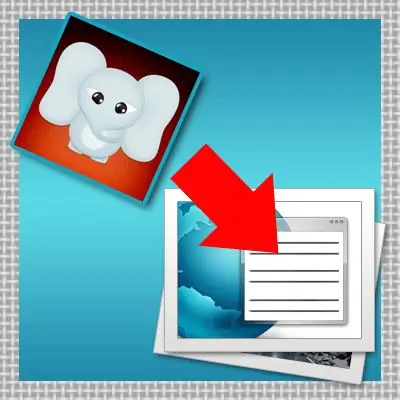
Instrukcje
Krok 1
Najpierw musisz przesłać plik obrazu na serwer. Można to zrobić za pomocą protokołu FTP (File Transfer Protocol) za pomocą specjalnego programu. Programy te nazywane są klientami FTP - na przykład Cute FTP, WS FTP, FlashFXP i inne. Ale możesz go pobrać za pomocą menedżera plików, który powinien znajdować się w panelu sterowania hostingu, na którym hostowana jest Twoja witryna. Menedżer plików umożliwia przesyłanie plików przez przeglądarkę.
Krok 2
Następnie musisz umieścić odpowiedni tag w kodzie HTML żądanej strony. Oznacza to, że powinieneś znaleźć tę stronę i otworzyć jej kod źródłowy do edycji. Jeśli masz plik strony, możesz go otworzyć za pomocą prostego edytora tekstu - na przykład standardowego Notatnika. A jeśli używasz dowolnego systemu do zarządzania stroną, to w panelu administracyjnym tego systemu znajdź edytor stron i otwórz w nim żądaną stronę. Następnie pozostaje wstawić tag obrazu w potrzebne miejsce na stronie i zapisać zmiany.
Krok 3
Więcej o samym tagu - w najprostszej postaci może to wyglądać tak: Tag zawiera różne dodatkowe informacje - "atrybuty". W tagu obrazu wymagany jest tylko jeden atrybut - src. Informuje przeglądarkę o adresie, pod którym powinna pobrać plik zawierający carninka. Jeśli ten plik znajduje się na serwerze w tym samym folderze (lub podfolderze) co sama strona, wystarczy podać tylko jego nazwę lub ścieżkę do podfolderu. Takie adresy nazywane są „względnymi”. A adres bezwzględny może wyglądać tak:
--Kolejny atrybut - alt=„Obraz” - zawiera tekst, który pojawia się w etykiecie narzędzia po najechaniu myszą: Pozostałe atrybuty - tytuł robią to samo: - Dwa atrybuty - szerokość i wysokość - ustawiają rozmiar prostokąta, w którym przeglądarka wyświetli obraz: te atrybuty nie są wymagane, ale jeśli coś pójdzie nie tak i obraz nie może się załadować, wszystkie inne elementy strony mogą być nie na miejscu, ponieważ przeglądarka nie rozpoznaje wymiarów, które obraz powinien być zajęty. Wymiary określane są w "pikselach" - jest to główna jednostka miary używana w układzie strony. - Atrybut border określa szerokość obramowania wokół obrazu (w pikselach): Jeśli obrazek zostanie utworzony jako link, przeglądarka narysuje domyślnie wokół niego niebieska ramka. Aby się go pozbyć należy ustawić wartość obramowania na zero: - Dwa atrybuty ustawiają wcięcie obrazka od sąsiednich elementów (np. od linii tekstu) - hspace ustawia wcięcie poziome (lewe i prawe), vspace - pionowo (dół i góra): - Są to najczęściej używane atrybuty, a dla tego tagu jest ich ponad 50!






